パソコンの中にたくさんある、ファイル(文書)たち。
どこに保存していますか?
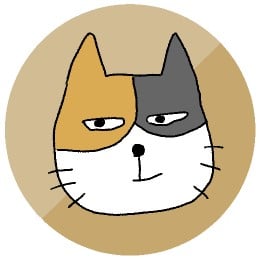
アレ、どこに保存したかな?
必要なファイルが、サッと取り出せるようになりたいですよね・・・

ファイルの保存場所についてお伝えします!
ファイルをどうやって、どこに保存すればいいのか、WIndows11の画面でご説明しますね。
この記事の対象者
- パソコンでファイルをどこに保存していいか分からない
- 必要なファイルがすぐに取り出せなくて困っている
- パソコンのデスクトップ画面がファイルでいっぱい
結論:ファイルは C:>Users>[ユーザ名]の中に保存する


「C:>Users>[ユーザ名]」の中に、新しいディレクトリを作って、ファイルを整理していくといいですよ!
ディレクトリとは
ファイル(文書)をグループ化して整理するもの。
(パソコンの)補助記憶装置の中は、ディレクトリで管理されています。箱の中に書類をただポンと放り込むのではなく、用途別でフォルダにまとめておくなどすることで、「あれはどこだ?」と迷わなくて済むようになるのです。
きたみりゅうじ『キタミ式イラストIT塾 基本情報技術者』技術評論社,2018年,p.272より

「ディレクトリ」のことを「フォルダ」ともいいます。
確認編:ファイルの保存場所を見てみよう
ファイルの管理には「エクスプローラー」を使います
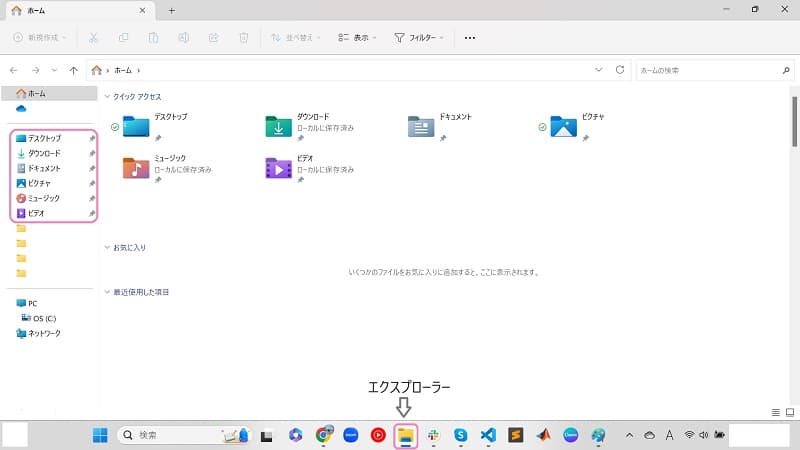
デスクトップ画面の下にある、フォルダの形のアイコンをクリックしてくださいね。
これ、「エクスプローラー」という名前です。

この「エクスプローラー」でファイルの管理ができます!
「ダウンロード」の保存場所を確認してみよう
画面左上にピン止めされたものがありますよね。
デスクトップ、ダウンロード、ドキュメントなど。

ここでは、よく使う「ダウンロード」の保存場所を確認してみましょう。
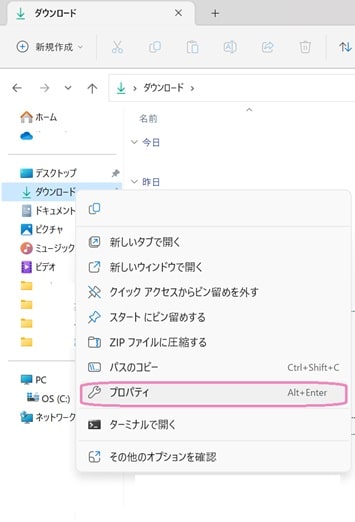
- ピン止めされた項目「ダウンロード」の上で、右クリック
- 「プロパティ」をクリック
- 「全般」をクリック

「クリック」とは、左クリックのこと。
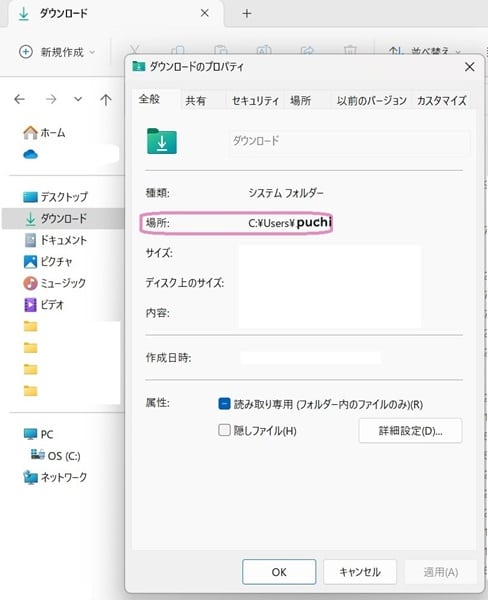

「ダウンロード」の保存場所は、C:>Users>[ユーザ名]ですね。
C:>Users>[ユーザ名]は、パソコンの中の住所を表現している
C:>Users>[ユーザ名]は
パソコンのCドライブの中の、
Users(ユーザー、となっていることも)の中の、
[ユーザ名](あなたの名前のローマ字表記)
ということ。
つまり、C:>Users>[ユーザ名]は、パソコンの中での住所。

これは「パス(path)」といって、プログラミングに使われる表現。
パス(path)とは
ファイルまでの場所を指し示す経路のこと
きたみりゅうじ『キタミ式イラストIT塾 基本情報技術者』技術評論社,2018年,p.276より
パソコンの画面では、「>」の記号が使われています。
プログラミングでは、「/」または「¥」が使われます。
Aドライブ、Bドライブは、ないの?
いきなり「Cドライブ」が出てくると、びっくりしますよね。
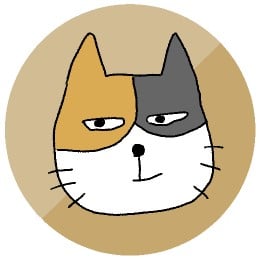
「Aドライブ」も「Bドライブ」も、昔はあったんですよ。

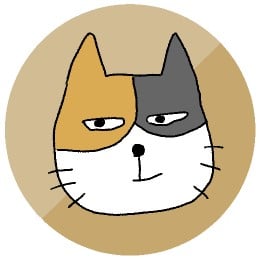
旧型のパソコンには、2つの差込口がありました。
これが、「Aドライブ」と「Bドライブ」です。
昔は、「フロッピーディスク」というものを「Aドライブ」「Bドライブ」に差し込んでいました。
「Aドライブ」がOS用、「Bドライブ」がデータ保存用。
そのころ、「Cドライブ」はフロッピーディスクの補完的存在でした。
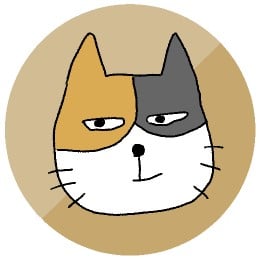
私が若いころ、このパソコンを使ってました(笑)
現在、フロッピーディスクが使われなくなり、「Cドライブ」だけが残ってしまったという訳です。
実践編:ファイルを保存してみよう!
C:>Users>[ユーザ名]を開いてみよう
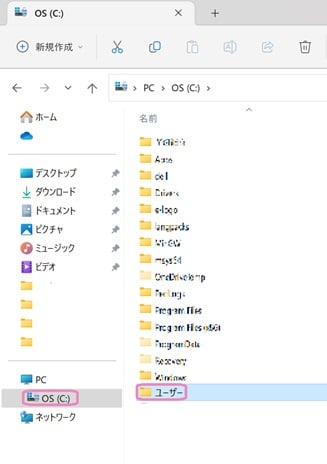
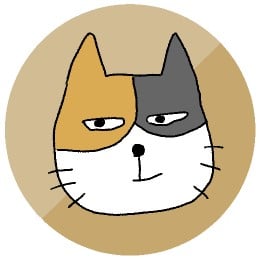
「ユーザー」をクリックすると下のようになります。
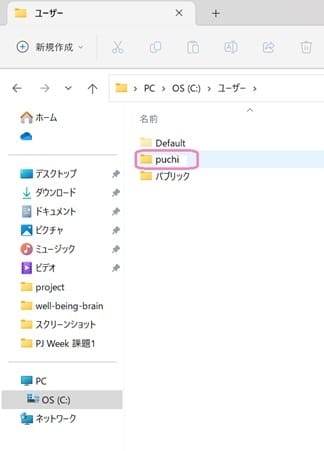

[ユーザ名]をクリックしてみよう!
あなたの名前のローマ字表記のところです。
クリックすると、下のような画面になりますよね。
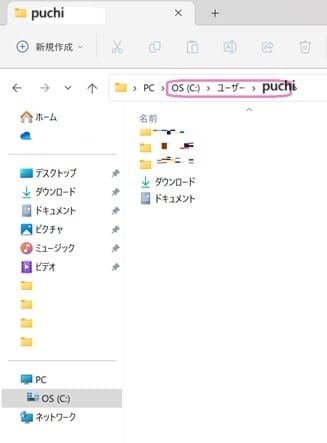

ここが、C:>Users>[ユーザ名]の中。
では、ここにフォルダを作ってみましょう!
C:>Users>[ユーザ名]の中に新しいフォルダを作ってみよう
フォルダの新規作成方法(どちらでもOKです)
- Ctrl + Shift + N
- 何もないところにカーソルを合わせて、右クリック→「新規作成」→「フォルダ」
フォルダやファイルの名前のつけかた
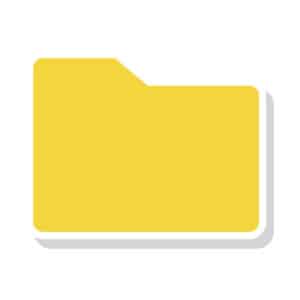
英語表記で
英語表記で、英語として意味を持つものがおすすめ。
単なるローマ字表記ではなくて。

全角文字(ひらがな、カタカナ)、空白(スペース)は避けましょう!
時間軸で分類

私はこうやってます。
- 学年「freshman」「sophomore」
- 春期・秋期「spring_semester」「fall_semester」
- 似たようなファイルには日付を入れる「20230824」
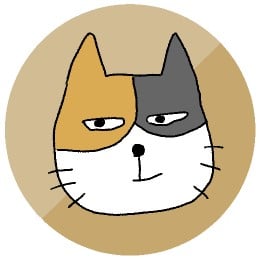
日付を入れると、ファイルが探しやすいですよ。
仕事でよく使っています。
C:>Users>[ユーザ名]の中じゃないと、ダメなの?
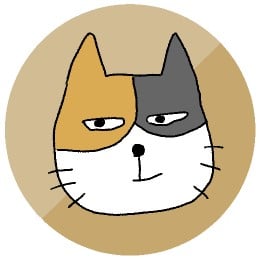
例えば「C:>Users>[ユーザ名]>ダウンロード」の中に、フォルダを作ることはできるかな?
「ダウンロード」には、ダウンロードされたファイルが自動的に保存されています。
そこに別のものが埋もれてしまうと、あとで探し出せなくなってしまいます。

あとで探しやすいようにするのが、コツ!
まとめ
ファイルの保存場所が適切ではなくて、プログラミングの授業で困ったことがあります。

先生、これ、全然動かないんですが・・・
先生から「こんなことも知らないの?」という扱いを受けることもありますが。
そこ、早く教えてほしかった( ;∀;)
では、また!
おすすめ記事
パソコン作業をテキパキしたいときは、ショートカットキーを覚えるといいですよ!
よろしければ、こちらもどうぞ。







-これがあると便利!-120x68.jpg)
